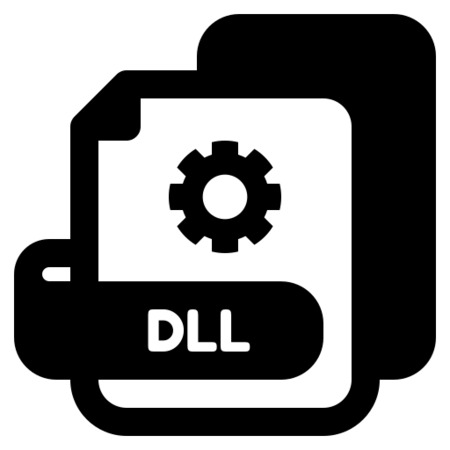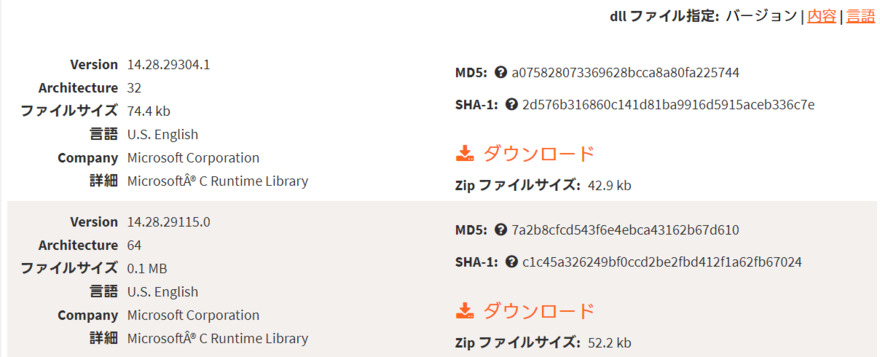質問
「OvaGamesから『Call of Duty World at War』を入手し、セットアップを行いました。しかし、起動しようとすると、「xinput1_3.dll が見つからないため、コードの実行を続行できません」というエラーが表示されます。それを修復する方法は何かありますか?」
Microsoft DirectXに依存するゲームやソフトウェアを起動すると、ビデオゲームでよく見られる、Xinput1_3.dll が見つからない、または失われているエラーが表示されることがあります。それは、プログラムのクラッシュ、エラーメッセージ、さらにはシステムの安定性など、さまざまな問題を引き起こす可能性があります。
従って、物事をスムーズに実行し続けるために、修復しておく価値があります。この記事では、このエラーが発生する理由を詳しく説明し、何が問題で、そしてそれを修復する方法を理解するのに役立ちます。さて、xinput1_3.dllファイルエラーに対して利用可能なすべての修復を詳しく見ていきましょう。
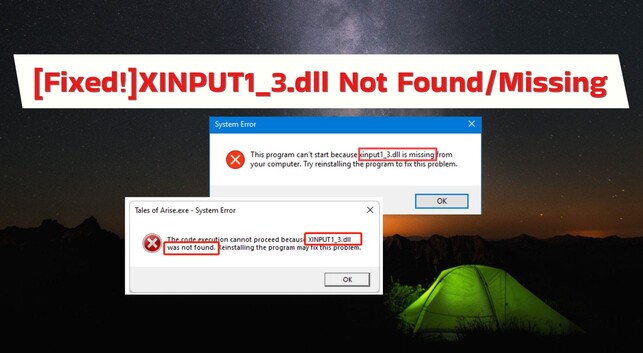
パート1:XINPUT1_3.dllがWindows 10/11に見つからないのはなぜですか?
xinput1_3.dllが見つからないまたはパソコンから失われている、根本的な理由は次の通りです。
Xinput1_3.dllが失われているか、移動されている
新しいゲーム/アプリを不適切にインストールすると、この問題が発生する可能性がある
DirectXが適切にインストールされていないか、古い可能性がある
ウイルスやマルウェアによって、dllファイルが破損する可能性がある
レジストリの問題が、このエラーの原因となる可能性がある
グラフィックス/ゲームコントローラドライバが古くなっている
パート2:Xinput1_3.dllが見つからないエラーを修復する方法
ここでは、様々な状況に応じて、xinput1_3 dllが見つからない、または失われているエラーを修復する7つの方法を示します。個別に試して、dllファイルの問題を解決できるものを見つけましょう。
方法1:PCを再起動する
多くの場合、「Xinput1_3.dllが見つかりませんでした」というエラーは、PCを再起動するだけで解決することがあります。これは、このエラーが偶然発生する可能性があり、パソコンを再起動するとすべてのシステムファイルが新たに開始され、この問題が解決される可能性があるためです。再起動後、Xinput1_3.dllエラーが発生したプログラムを再度開き、問題が再発するかどうか確認します。
方法2:Xinput1_3.dll をダウンロードする
Xinput 1_3 dllファイルが失われている、または損傷している場合は、信頼できるソースから手動でダウンロードし、Windowsシステムフォルダに貼り付けることもできます。その方法は次の通りです。
DLL-files.comにアクセスしてXinput1_3.dllを検索し、システムに応じて64ビットまたは32ビットのXinput 1_3 dllをダウンロードします。
Xinput 1_3.dllファイルをzipフォルダーから「デスクトップ」に抽出します。
次に、Windows32ビットシステムを使用している場合は、それをコピーして「C:\Windows\System32」に貼り付けます。
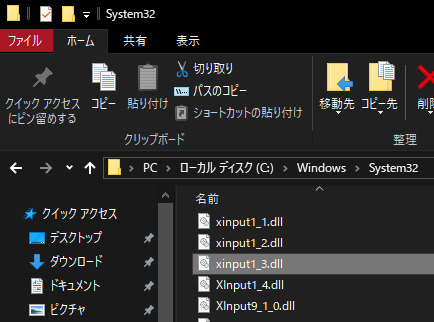
64ビットシステムの場合は、このファイルパス「C:\Windows\sysWOW64>.」に貼り付けます。
Xinput 1_3.dllファイルを登録するには、Windowsの検索バーに「cmd」と入力し、「コマンドプロンプト」を右クリックして、管理者権限で開きます。
-
32ビットシステムの場合は、「%windir%\System32\regsvr32.exe /u xinput1_3.dll>」と入力してエンターキーを押します。
64ビットシステムの場合は、「%windir%\SysWoW64\regsvr32.exe /u xinput1_3.dll」と入力し、「エンター」を押して終了します。
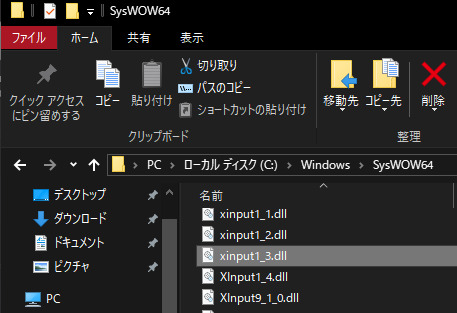
パソコンを再起動し、ゲームまたはプログラムを再度立ち上げ、xinput1_3.dll が見つからないエラーが消えるかどうか確認します。
方法3:DLL修復ツールを使用する
4DDiG DLL Fixerツールは、DirectXコンポーネント、インストール、構成に関連する問題に対する自動の解決策を提供します。DirextXとDLLファイルの巨大なライブラリが付属しており、ワンクリックでそれらをインストールできるだけでなく、Xinput1_3.dllが見つからないエラーなどの様々なDLLの問題も修復することができます。このツールの素晴らしい利点を以下で確認していきましょう:
ワンクリックで破損した、失われたDLLファイルを修復または交換
失われているDirectXファイルとランタイムライブラリを復元
高い成功率と無料の技術サポートを提供
技術的な知識や手動による調整は必要ない
プログラムの不具合を引き起こすDLLエラーがないかパソコンを迅速にスキャン
Windowsプログラムとゲームの起動時の問題を修復
安全なダウンロード
-
4DDiG DLL Fixerを起動します。メニューバーの「健康診断」タブに移動し、「完全スキャン」をクリックして、4DDiG DLL Fixerがシステムのエラーを徹底的にスキャンできるようにします。
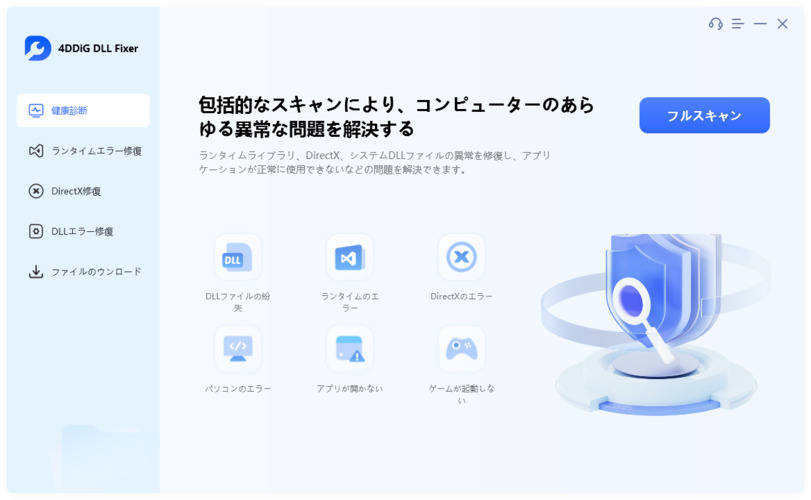
-
スキャンが完了し、問題が検出されたら、「修復」ボタンをクリックします。ツールは自動的に見つからない、または破損したDLLファイルを修復して置き換えます。
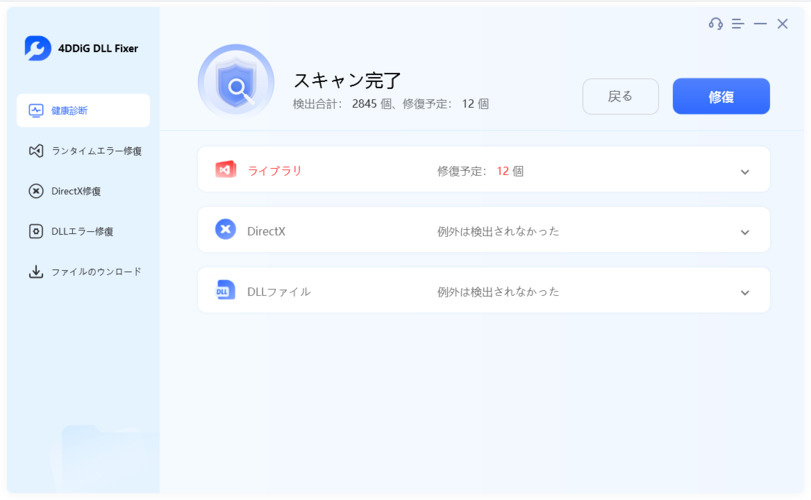
-
修復プロセスが完了するまで待ちます。完了したら、見つからないDLLファイルをダウンロードし、正しい場所に置きます。
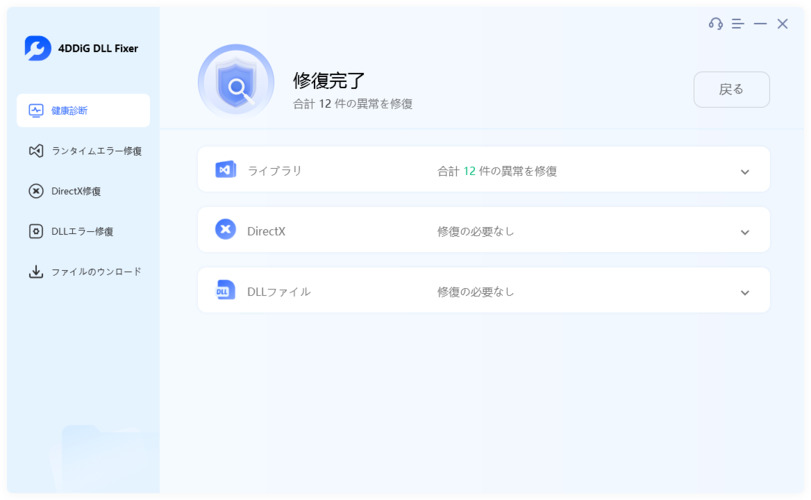
方法4:Microsoft DirectXを更新する
古いバージョンのMicrosoft DirectXも、「Xinput1_3 dll not found Windows 11/10」というエラーに繋がる可能性があります。 Microsoftは、バージョン番号や文字を変更せずにDirectXを頻繁に更新します。現在のバージョンが同じに見える場合でも、すべての更新と改善点を確実に利用できるように、DirectXを最新リリースにアップグレードすることが賢明です。以下の手順に従ってアップグレードしてみましょう。
先ず、WindowsにインストールされているDirectXのバージョンを確認します。これを行うには、「Windows + R」キーを押し、「dxdiag」と入力して「OK」を押します。
「システム」に移動して、DirectXのバージョンを見つけます。
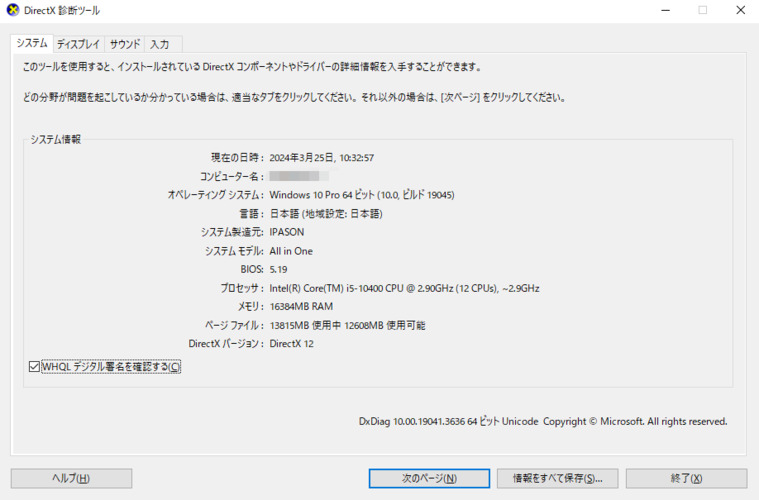
最新でない場合は、「Microsoft DirectX® エンドユーザー ランライム」ページにアクセスします。
「ダウンロード」をクリックして、「dxwebsetup.exe」を入手します。

次に、画面上の指示に従って、最新バージョンのDirectXをインストールし、PCを再起動します。
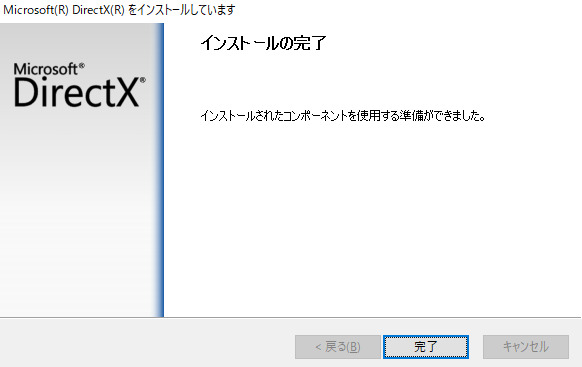
DirectXを更新してもWindows 10/11でXinput1_3 dllが見つからない問題が解決しない場合、古いパッケージが原因である場合は、Visual C++再頒布を再インストールしてみてください。次のことを行う必要があります。
方法5:Visual C++再頒布をアンインストールして再インストールする
DirectXを更新してもWindows 10/11でXinput1_3 dllが見つからない問題が解決しない場合、古いパッケージが原因である場合は、Visual C++再頒布を再インストールしてみてください。次のことを行う必要があります。
「スタート」メニュをクリックし、「設定」 > 「アプリ」 > 「アプリと機能」に進みます。
すべてのVC++パッケージを1つずつ右クリックし、「アンインストール」を選択して、最新のものから順に削除します。
次に、「Visual C++再頒布可能パッケージのダウンロード」に移動して、最新のパッケージを入手します。
必要なC++パッケージをすべてダウンロードし、それぞれを個別にインストールします。
それぞれのパッケージをインストールした後、パソコンを再起動し、プログラムを確認します。
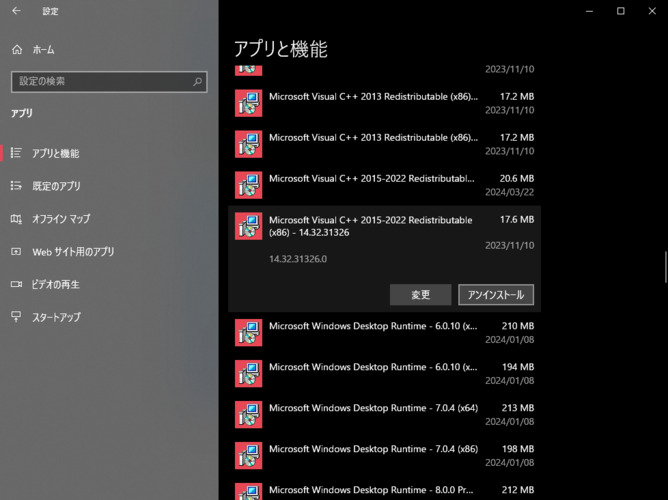
方法6:ゲームコントローラドライバを更新する
「Xinput 1_3.dll missing file」というエラーは、古いゲームコントローラドライバが原因である可能性があります。起動しているゲームにはこのドライバが必要ですが、ドライバが古いため、このエラーが発生します。ゲームコントローラドライバを更新する手順については、下にスクロールするだけです。
「Windows検索バー」に「dev」と入力し、「デバイスマネージャ」を右クリックして開きます。
「サウンド、ビデオ、およびゲームコントローラ」を押して展開し、ドライバを右クリックして「ドライバの更新」を選択します。
「更新されたデバイスソフトウェアを自動的に検索する」を選択します。製造元のサイトからドライバの最新バージョンをダウンロードして、手動でインストールすることもできます。
システムを再起動します。
方法7:エラーが発生したプログラムをアンインストールして再インストールする
時々、プログラムやゲームが正しくインストールされていない場合、Windows 10/11で「Xinput1_3.dllが見つかりません」というエラーに繋がることがあります。そのため、影響を受けるプログラムをアンインストールしてから再インストールしてみてください。
これにより、新しいXinput1_3.dllファイルがインストールされます。プログラムをアンインストールして再インストールすることでXinput1_3 dllが見つからなかった場合の修正方法は、次の通りです。
「Windows検索バー」に「設定」と入力し、右クリックして開きます。
「アプリ」 に移動し、「アプリと機能」 をクリックします。
Xinput1_3 dllエラーを引き起こすプログラムを見つけて、それを右クリックして「アンインストール」を押します。
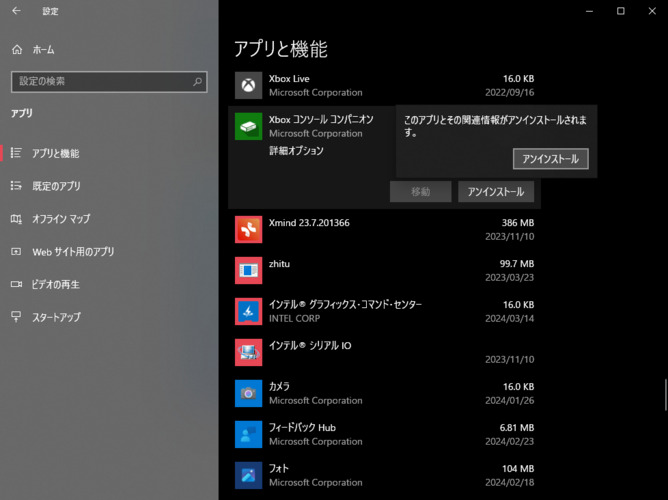
プログラムを再インストールして、Xinput1_3.dllが失われているエラーが再発するかどうか確認します。
「Xinput1_3.dll が見つかりません」問題のよくある質問
質問1:Xinput1_3.dllは、Windows 11のどこに置きますか?
32ビットシステムを使用している場合、Xinput1_3.dllはWindows 11の「C:\Windows\System32」フォルダに配置する必要があります。64ビットバージョンの場合は、「C:\Windows\SysWOW64」ディレクトリに配置する必要があります。
質問2:Xinput1_3.dllの意味は何ですか?
Xinput1_3.dllファイルは Microsoft DirectXの重要な部分であり、DirectXを使用してゲームやマルチメディアアプリを実行するために不可欠です。これにより、Windows上でXbox 360コントローラおよび同様のゲームパッドをサポートできるようになります。これがないと、DirectXに依存するゲームやアプリが正しく動作せず、異常やクラッシュに繋がる可能性があります。
質問3:Xinput1_3.dll が、Windows 10に見つからないのはなぜですか?
Windows 10でXinput1_3.dllファイルが見つからない場合は、ファイルの破損、削除、または配置間違いが原因である可能性があります。さらに、古いDirectXバージョン、不適切なプログラムのインストール、またはVisual C++再頒布可能パッケージが失われていることによっても、この問題が引き起こされる可能性があります。
最後に
これで、Windows 10/11の「Xinput1_3.dllが見つかりません」というエラーを修復する7つの方法を得ることができました。 DirectXの更新、Visual C++再頒布の再インストール、レジストリエラーの修復など、ニーズに合わせた解決策があります。
しかし、手動不要の修復を探している場合は、4DDiG DLL Fixerを試すことを検討してみてください。自動修復機能とDLLファイルの広範なライブラリにより、破損またはDLLファイルが失われたことによって引き起こされる問題を解決する便利な方法が提供され、スムーズなシステムパフォーマンスが保証されます。
安全なダウンロード
 ChatGPT
ChatGPT
 Google AI モード
Google AI モード
 Perplexity
Perplexity
 Grok
Grok